Уважаемые читатели, сегодня мы с вами узнаем, как на Андроиде увеличить память за счёт карты памяти microSD. Но прежде чем мы начнём что-либо делать, давайте немного окунёмся в теорию. Это необходимо для того, чтобы вы в дальнейшем более рационально использовали хранилище информации на своём устройстве, так как microSD не всегда сможет вас выручить. Чуть позже вы поймёте почему.
Отображение памяти на Android
Практически все гаджеты под управлением операционной системы Андроид от компании Google обладают возможностью расширения внутренней памяти с помощью сторонних карт. Это очень нравится пользователям, особенно владельцам устройств с памятью не больше восьми гигабайт. Но в мире не существует идеальных систем: давайте узнаем, как работает комбинация двух типов памяти.
Итак, предположим, что у вас смартфон под управлением Андроид с внутренней памятью в размере восьми гигабайт (таким объёмом располагают большинство бюджетных моделей). Как известно, некоторую часть занимает сама операционная система, а также предустановленные программы и утилиты, добрую половину которых невозможно удалить. И вот, на радость пользователю, остаётся всего лишь около пяти-шести гигабайт. Если бы это было лет десять назад, то вы визжали от восторга! Но на дворе 2016 год, где этот объём памяти считается ничтожно малым: несколько фотографий и видео, десяток простых приложений и всё — дальше ваше устройство будет глючить, постоянно напоминать о нехватке ресурсов и так далее.
Увеличение памяти в планшете с помощью замены SD карт
Но производитель решил пойти навстречу: ваш гаджет позволяет вам расширить память с помощью карты microSD. Естественно, вы на пике блаженства и кажется, что теперь вы можете сделать с информацией всё, что вашей душе угодно. Но не спешите радоваться — здесь есть подводные камни, о которых мы поговорим далее.
Используем microSD

Какими же средствами можно будет увеличить системную память на вашем гаджете? Давайте рассмотрим два способа для этого:
- Во-первых, вы можете перенести все файлы мультимедиа на внешний носитель.
- Во-вторых, некоторые приложения и программы позволяют хранить часть своей информации (это может быть кэш-файлы, загрузки и так далее) на флешке.
Первая часть понятная практически каждому: достаточно вставить флешку в свой телефон, затем подключить его к компьютеру или ноутбуку через USB и с помощью простого копирования перенести файлы из одной папки в другую. Если у вас нет компьютера или ноутбука, то вы можете скачать какой-нибудь файловый менеджер из магазина приложений GooglePlay и провести эти же манипуляции в этой программе. Помимо этого, вы можете настроить автоматические сохранение снимков и видео на microSD. Перейдите в настройки камеры и укажите новый путь для сохранения. Теперь рассмотрим второй случай, о переносе данных приложений:
- Вставьте съёмный носитель в специальный слот на своём устройстве.

Как Легко Увеличить Память на Андроиде? (Рабочий метод — 2021)
- Дождитесь, пока он определиться вашим смартфоном или планшетом под управлением операционной системы Андроид .
- Перейдите в настройки аппарата. Выберите вкладку «Приложения» или же их диспетчер.
- Далее, выбираем какую-нибудь программу или игру и топаем по ней.
- В появившемся окне нажмите на пункт «Память» и смените место хранения информации на карту памяти. Готово! Повторите эту процедуру со всеми желаемыми приложениями.
- Обратите внимание, что, если такой возможности нет у программы или утилиты, значит, вы не сможете перенести ничего, так как отсутствует поддержка этой функции. Также стоит отметить, что некоторые способности утилиты , с которой вы провели эти манипуляции, могут перестать работать при извлечении карты памяти. Поэтому позаботьтесь об этом моменте заранее.
Программа FolderMount
Приложение FolderMount позволяет также перенести данные с системной памяти на microSD даже в том случае, когда это невозможно стандартными средствами. То есть, ваше устройство будет думать, что все эти файлы, как и прежде, находятся во внутренней памяти смартфона или планшета. Естественно, для работы этой утилиты требуются root-права. Её нельзя установить обычным способом через магазин приложений GooglePlay.

Принцип работы FolderMount основан на том, что программа создаёт связку папок на внешней карте памяти и собственной памяти смартфона или планшета. То есть, перенос данных не будет вредить работе системы. Таким образом, можно будет скопировать любой тип данных на microSD.
Без использования карт памяти
- Вы можете просто удалить ненужную информацию с вашего устройства: музыку, фильмы и другое.
- Очистите кэш некоторых игр и программ (как сторонних, так и системных). Для этого перейдите в настройки приложений аналогично третьему и четвёртому пункту предыдущей инструкции. На странице утилиты найдите кнопку для очищения кэша и нажмите на неё.
- Удалите предустановленное программное обеспечение в тех же настройках приложений. Если кнопка «Удалить» отсутствует, значит, для удаления вам потребуются права суперпользователя. Удаляйте приложения очень внимательно: некоторые из них могут оказывать непосредственное влияние на работу системы.
Заключение
Дорогие друзья, сегодня мы с вами узнали, как внутреннюю память на Андроиде за счёт карты microSD. Также мы узнали способы увеличения объёма без использования флешки. Подытожим всё, что мы сегодня рассмотрели:
- Вы можете перенести мультимедиа-данные на флешку или часть приложений;
- Можно удалить ненужные файлы и кэш программ или утилит с устройства;
- При наличии прав суперпользователя можно использовать программу FolderMount или удалить стандартные приложения.
Надеемся, что у вас всё получилось. Расскажите в комментариях насколько вы смогли увеличить память
Приветствую вас уважаемые читатели, в сегодняшнем, полезном для пользователей Андроид, материале я расскажу вам о памяти на Андроид: какие существуют виды памяти, а также про несколько способов увеличить память. Итак, для начала, чтобы материал был для вас максимально полезным, давайте разберемся в терминологии.
Виды памяти
В операционной системе Андроид существует несколько видов памяти:
- Оперативная память или ОЗУ (оперативное запоминающее устройство). Данная разновидность памяти служит для временного хранения информации и быстрого, оперативного доступа к этой памяти. К примеру, когда вы играете на своем Андроиде в игру, то именно из оперативной памяти загружаются различные элементы игры. Таким образом, мы можем сделать вывод, что оперативная память виляет на БЫСТРОДЕЙСТВИЕ вашего устройства. На вопрос как увеличить оперативную память на андроид существует один ответ: т.к. установить новую плату оперативной памяти в устройство не получится, то мы может только очистить оперативную память от ненужного мусора, как это сделать я расскажу ниже;
- Внутренняя память (ПЗУ). Память, которая предустанавливается в телефоне и служит для хранения различных данных, изменить размер и увеличить ее нельзя. Но, можно расширить и увеличить внешнюю память за счет SD карт;
- Внешняя память. Эта помять, которая подключается к вашему Андроид устройству из вне. Например, путем установки SD карты. Емкости SD карт могут быть различны в зависимости от цены карты.
Способы увеличения различных видов памяти
Существует два способа увеличить различные виды памяти на вашем мобильном устройстве:
- Программный – данный способ заключается в установке и использовании сторонних приложений. К примеру, приложение для очистки оперативной памяти и т.д.
- Аппаратный – данный способ заключается в физической замене разных компонентов устройства для улучшения его производительности.
Программные способы увеличения памяти
Первым делом давайте разберемся в вопросе увеличения и очистке оперативной памяти. Произвести оптимизацию ОЗУ можно с помощью различных утилит, к примеру утилиты RAM Manager (скриншот и ссылку на программу вы можете найти ниже). Также рекомендую создать на вашем телефоне файл подкачки оперативной памяти – этот процесс заключается в резервировании некоторого количества физической памяти для нужд оперативной.

Возможности программы:
- Освобождать место на вашем устройстве буквально одним нажатием клавиши. Очищать память Андроид;
- Возможность контролировать работающие приложения;
- Получать своевременную и полную картину работы и производительности устройства.
Аппаратный способ
В завершении данного материала хочу рассказать как увеличить память телефона с помощью замены его комплектующих. Вам нужно приобрести специальную SD карту, которая будет служить вам для хранения различных файлов. Карты различаются по объему доступной памяти, чем больше объем – тем больше цена, также карты от брендовых производителей стоят значительно дороже чем, к примеру, их китайские аналоги. Также карты (флешки) с очень большим объемом (32Гб) не будет работать на старых устройствах.
На этом у меня все, теперь вы знаете, как можно увеличить память на Андроиде.
Оперативная память на устройствах не безгранична и в какой-то определенный момент ее объема может стать недостаточным. Например, при запуске дополнительных приложений девайс начинает тормозить. Тут-то и возникает вопрос — реально ли увеличить объем ОЗУ на планшете или смартфоне?
Еще несколько лет назад был представлен концепт смартфона, в котором пользователь может менять самостоятельно объем ОЗУ, объем внутренней памяти и даже процессор! Возможно это стало благодаря тому, что смартфон создан из составных деталей и разборного корпуса. Увы, в реальной жизни добавить оперативной памяти к имеющемуся «железу» невозможно, но есть другие способы, которые мы сегодня рассмотрим.
Отключение ненужных приложений
Это своего рода оптимизация приложений путем их отключения. Дело в том, что при запуске ОС Android запускается множество различных приложений, часть из которых пользователю совершенно не нужна, но при этом они задействуют оперативную память.
Зайдите в настройки своего телефона или планшета и выберите раздел «Приложения».

Здесь выберите вкладку «Запущенные» или «Работающие», как в нашем случае, и посмотрите на список приложений.
![]()
Если среди них вы видите приложения, которые однозначно не должны быть задействованными по вашему мнению, нажмите на это приложение, затем — на кнопку «Остановить» или «Отключить».

Минус в том, что при перезагрузке эти же приложения будут запущены вновь, поэтому некоторые из них вы можете удалить. Исключением являются системные приложения, которые так просто удалить нельзя — только с помощью прав суперпользователя (рут-права). При этом нужно помнить, что удаление даже одного системного приложения может привести к краху всей системы. Будьте внимательны!
Удаление приложений
Что касается удаления установленных вами же приложений при наличии рут-прав (необязательно), то здесь все просто. Заходите в тот же самый раздел «Приложения» и видите список установленных приложений.
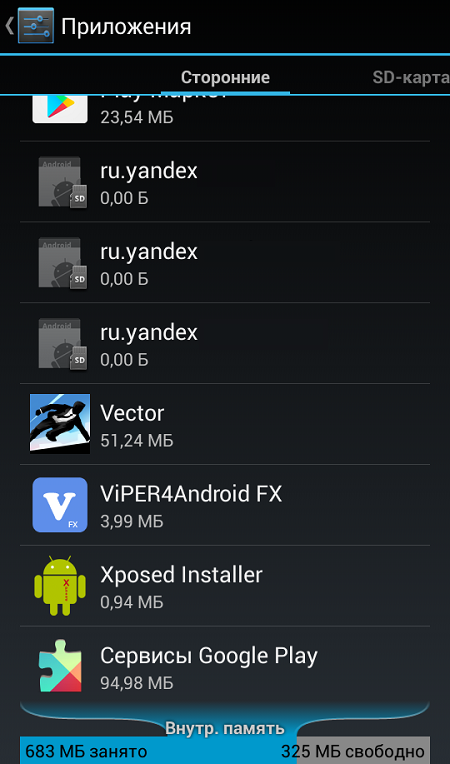
Заходите в приложение и просто нажимаете на кнопку «Удалить».

Опять же, будьте внимательны с удалением системных приложений, это может очень дорого вам стоить!
Используем приложение для создания файла подкачки
Существует одно очень интересное приложение ROEHSOFT RAMEXPANDER, которое позволяет создать файл подкачки объемом до 2,5 Гб, при этом освобождая ОЗУ для более ресурсоемких приложений. Перед использованием обязательно проверьте устройство на совместимость с приложением с помощью другого приложения под названием MemoryInfo https://bazava.ru/programs-to-increase-the-internal-memory-of-the-tablet-how-to-increase-memory-on-the-android.html» target=»_blank»]bazava.ru[/mask_link]
Можно ли увеличить оперативную память на планшете
С вопросом о том, как увеличить оперативную память на планшете, могут столкнуться пользователи девайсов с небольшим или средним объёмом ОЗУ.
Во время эксплуатации аппарата используется много приложений и фоновых операций, которые заполняют оперативку. Из-за этого мобильное устройство работает хуже и медленней, а также может зависать или прекращать работу некоторых программ.

Сразу скажу, что аппаратно увеличить оперативку, как на компьютере, не получится. В планшетах хоть и можно заменить большинство комплектующих, в том числе и плату ОЗУ, это возможно лишь в случае замены на точно такую же комплектующую.
Если поставить деталь с большим объемом памяти, то она скорее всего “не встанет” в разъем, а если даже подойдет по форм-фактору, работать не будет. Это обусловлено разной архитектурой и аппаратными составляющими каждой модели планшетного компьютера.
К счастью, увеличить память и освободить ее можно другими способами. О них и рассказано в материале.
Причины засорения оперативной памяти

Оперативный блок может засоряться по двум основным причинам:
- Много запущенных приложений.
Самая частая причина заполнения ОЗУ. При нескольких открытых программах они засоряют оперативку даже будучи свернутыми. Это сделано для того чтобы пользователь мог получить быстрый доступ к свернутому приложению.
Тем не менее, если количество запущенных программ превышает объем ОЗУ, то часть свернутых программ будут запускаться заново, а быстродействие устройства заметно снизится. - Множество фоновых операций.
Есть приложения, которые работают даже будучи закрытыми. В число такого ПО входят приложения, которые отправляют уведомления (социальные сети, мессенджеры), устанавливают местоположение гаджета (карты, GPS), считают шаги (трекеры, фитнес-программы) и подобное.
Чтобы отправлять владельцу уведомления и выяснять остальные показатели, определенные элементы программ работают в фоновом режиме. Например, очень часто синхронизируются сообщения с социальных сетей и мессенджеров, чтобы прислать уведомление сразу же после полученного сообщения. Всё это происходит в оперативной памяти и расходует ее.
Поняв причины засорения оперативки, следует перейти к непосредственным действиям для ее освобождения или увеличения.
8 способов увеличить оперативную память планшета
Далее подробно расписаны 8 способов увеличения оперативной памяти. Я рекомендую использовать их в таком порядке, в котором они перечислены.
Если зафиксировано увеличение производительности после одного из методов, то можно не переходить к последующим. Когда в будущем аппарат вновь станет подтормаживать из-за заполнения ОЗУ, нужно снова повторить совершенные действия.

Очевидный совет: самый эффективный вариант увеличения оперативки планшетного компьютера — покупка модели с большим объемом ОЗУ. В данном раскладе не придется регулярно очищать память и искать различные методы для увеличения объема. Но естественно, придется потратиться.
Перенос приложений на карту памяти

Первый способ не относится к оперативной памяти, но напрямую влияет на быстродействие девайса. Он о том, как увеличить внутреннюю память путем переноса программ и файлов на внешний накопитель.
В большинстве планшетников есть слот для карты памяти microSD. Купив такой внешний накопитель и вставив его, можно существенно разгрузить постоянную память устройства.
Для осуществления данного способа, достаточно лишь переместить приложения и объемные файлы на карту памяти. Файлы переносятся через любой проводник или файловый менеджер.
Нужно просто выбрать необходимый файл, скопировать его, вставить в любую директорию карты. В завершение изначальный файл, который был скопирован, надо удалить.
Для перемещения программ можно использовать функции, встроенные в операционную систему Android:
- Открыть Настройки.
- Перейти во вкладку “Приложения”.
- Нажать на любое не системное приложение.
- Тапнуть на пункт “Данные приложения” или “Память”.
- Выбрать пункт “Переместить на карту памяти”.
Возможность перемещения прямо в Андроиде есть лишь на “голых” ОС. Такие установлены в планшетах от Sony, Lenovo, Google.
У других популярных брендов стоит измененный Android с фирменной начинкой, и в ней не всегда есть функция перемещения приложений. Например, в MIUI от Xiaomi такой фичи нет.

Чтобы переносить программы в случае отсутствия функции в операционной системе, необходимо загрузить приложение Link2SD через Play Market. В нем достаточно выбрать любое не системное приложение и перенести его на внешний накопитель.
Удаление ненужных приложений

Ещё один метод освобождения внутренней памяти, который не только увеличивает работоспособность, но и освобождает ОЗУ — удаление ненужных программ.
Очевидно, такое действие освободит память планшетника. Но как это влияет на ОЗУ?
Дело в том, что если приложение было одним из тех, которое работает в фоновом режиме (а почти все приложения работают на фоне, даже игры присылают уведомления об акциях, рейдах, таймерах и т.д.), то после удаления оно уже не будет функционировать. Соответственно, такое приложение не занимает оперативную память.
Избавление от некоторых системных программ
Многие системные программы работают на фоне, и в отличие от обычных приложений, это ПО защищено от удаления. Можно удалить системные приложения с помощью root прав, но я не рекомендую взламывать свое устройство ради такой мелочи.
Android устройства имеют функцию, благодаря которой системное приложение можно остановить и откатить до базовой версии. Это не удаление, но остановка работы такой программы поможет освободить объем ОЗУ.

- Открыть Настройки.
- Выбрать раздел “Приложения”.
- Тапнуть на пункт “Системные приложения” (если он есть).
- Если приложения не подразделены на виды, необходимо нажать на любое системное ПО. Например, на Google Play, который всегда работает на фоне.
- Нажать на кнопку “Остановить работу” или “Закрыть”. После этого приложение не будет занимать ОЗУ.
- В этом же меню нажать на “Вернуться к базовой версии” или “Удалить”. Никакого удаления не произойдет, но программа откатится до заводского состояния без обновлений.
Важно! Останавливая работу системного приложения, надо знать, за что оно отвечает. Тот же Гугл Плей можно закрывать, а вот системные проводники лучше не трогать вообще.
Закрытие работающих программ
Самый простой способ, который работает как на Андроид-девайсах, так и на Айпадах. При нем свернутые приложения закрываются.
Как закрыть работающие программы:
- Открыть меню всех запущенных приложений. В зависимости от гаджета, кнопка расположена либо слева, либо справа в нижней панели.
- Отобразятся все приложения. Для закрытия одного из них, необходимо свайпнуть его в сторону (на большинстве Android) или вверх (на iPad).

Помимо этого, можно временно остановить работу приложений точно так же, как и системных программ, закрыв или остановив их. Инструкция расписана в предыдущем заголовке про системное ПО.
Очистка кэша
Кэш-память содержит в себе файлы с браузеров, которые сохраняются во внутренний объем. В основном это изображения и различные визуальные элементы с часто посещаемых сайтов, загруженные для того, чтобы прогружать страницы быстрее.
Для освобождения кэша необходимо перейти в настройки каждого браузера по-отдельности. В целом процесс одинаковый на всех браузерах, отличие лишь в названии разделов и их расположении.
Очистка кэша в Google Chrome на Android:
- Тапнуть на значок меню справа сверху.
- Выбрать вкладку “История”.

- Нажать на надпись “Очистить историю”.

- Поставить галочку напротив всех трех пунктов.

- Нажать на “Удалить данные”.
Использование файла подкачки
Файл подкачки объемом от 200 Мб и более увеличивает оперативную память устройства, используя внутреннюю память. Конечно, различие между настоящей ОЗУ и виртуальной, колоссальное.
В первую очередь, виртуальная оперативная память на файле подкачки будет работать значительно медленнее настоящей. Во-вторых, переключение между настоящим ОЗУ и виртуальным может временно замедлить работу аппарата.
Для использования файла подкачки используются определенные программы, описанные далее.
Использование специальных утилит
3 популярные программы для создания файла подкачки.
RAM Manager

Приложение есть в Плей Маркете. RAM Manager достаточно установить и создать файл подкачки в разделе “Специальные”. Рекомендую не создавать большое виртуальное ОЗУ, в крайнем случае выделите 1 Гб, не более.
SwapIt Expander
SwapIt RAM Expander работает так же, как и предыдущая программа, но в отличие от нее предназначена только для создания файла подкачки. SwapIt RAM качается в виде apk с сайтов наподобие 4PDA.
Roeshoft RAM Expander

Roehsoft RAM Expander позволяет детально настроить файл подкачки. Единственный минус ПО — нет русской локализации.
Использование облачных сервисов

Можно очистить память аппарата, используя облачные сервисы. В них можно загружать файлы, удаляя их с памяти планшета. У Гугл есть отличные сервисы: Google Диск для файлов любого типа и Google Фото для мультимедийных видов файлов.
Можно ли увеличить оперативную память на Андроид с помощью флешки
Можно увеличить ОЗУ с помощью флешки. По принципу решения это такой же вариант, расписанный в заголовке про файл подкачки.
Но здесь вместо использования постоянного кластера памяти, используется память с внешнего накопителя. Подобным образом можно частично решить вопрос с тем, как увеличить оперативную память на планшете.
Источник: plansheta.ru
Как увеличить оперативную память на планшете Андроид
Часто обладатели планшетов сталкиваются с такой проблемой, как замедление работы устройства. Причиной такого процесса является переполнение оперативной памяти. С этой неприятностью можно легко справиться несколькими способами. Как это сделать, читайте далее…
Способы увеличения оперативной памяти на планшете Андроид
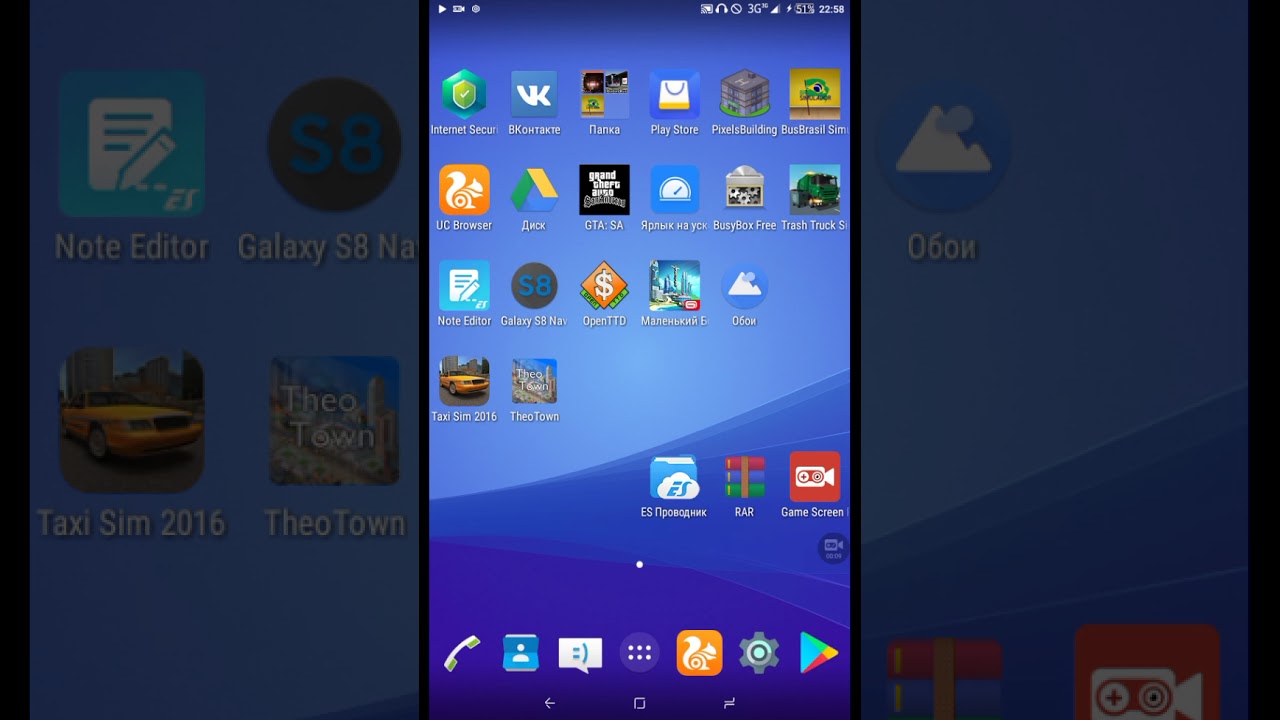
В качестве первого способа следует рассмотреть вариант освобождения объёма ОЗУ при помощи оптимизации существующих приложений. Для этого необходимо открыть перечень использованных программ, перейти в папку «Приложения» («Использование памяти» в некоторых версиях) и выяснить, какие из них работают в фоновом режиме. Те приложения, которые используются редко или не эксплуатируются вовсе, следует удалить, либо отключить при помощи кнопок «Отключить» и «Остановить». После таких нехитрых операций система планшета будет работать оперативнее.
СПРАВКА! Если вы заметили, что после проведённой «чистки» аппарат продолжает работать с медленной скоростью, обратите внимание на специальные программы, предназначенные для данных целей. Они занимают сравнительно мало места в устройстве и значительно увеличивают скорость работы.
Как указывалось выше, можно удалить неиспользуемые приложения. Однако, существуют такие программы, которые необходимы для работы системы и среди них можно найти «лишние» атрибуты. Например, сервисы Google, разнообразные сетевые программы и т. д. Сделать это можно при помощи получения прав администратора или использования специализированных ПО.
Ещё одним способ увеличения объёма ОЗУ является перенос данных с внутренней памяти устройства на внешние накопители, а именно на microSD. Перед тем как использовать карту памяти, её необходимо подготовить. Для этого понадобится персональный компьютер и утилита, предназначенная для работы с жёсткими дисками в формате ext3. С помощью таких программ, как Acronis Disk Director, Partition Magic, Easeus Partition Master необходимо выделить определённую часть памяти на карте и создать новый раздел.
ВАЖНО! Проконтролируйте момент того, чтобы этот раздел вошёл в разряд основных или первичных накопителей.
После этого возвратите microSD в планшет и установите утилиту Link2SD при помощи сервисов Google Play.
Можно ли в планшет добавить оперативной памяти
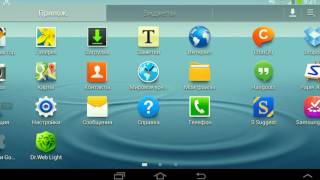
Добавить таких необходимых гигабайтов к оперативному запоминающему устройству можно при помощи современных файлов подкачки. Делается это при помощи загрузки специальных утилит. Чаще всего используются следующие программы, позволяющие расширить память:
- SWAPit RAM EXPANDER позволяет создать файл подкачки размером от 2 до 2,5 Гб. Среди основных возможностей этого программного обеспечения следует выделить управление объёмом файлов, предоставление информации об используемых приложениях и сортировка данных по различным накопителям.
- Swapper 2 включает в себя те же функции, что и предыдущая программа. Их отличие заключается в том, что последний вариант предназначен для отдельных приложений.
ВАЖНО! Представленные выше утилиты требуют root-прав, поскольку осуществляют работу с системными и оперативными файлами.
Теперь вы знаете, что увеличить объём оперативной памяти на планшете можно несколькими способами! Это позволит увеличить скорость работы устройства и сохранить драгоценное время!
Источник: setafi.com